Sebelum kita melakukan melakukan coloring WPAP ada gunanya kalian melihat artikel tutorial saya sebelumnya, bagi kalian yang belum lihat bisa klik disini "Cara Membuat WPAP Lengkap Dengan Gambar Dan Video Part 1" di artikel tersebut saya sudah mengajarkan teknik-teknik sebelum melakukan coloring WPAP yaitu teknik "Faceting dan Skintone" untuk selanjutnya kita akan mempelajari "Coloring" yang akan saya jelaskan setelah ini.
1. Pertama - tama untuk mewarnainya cukup klik objek lalu pilih warna yang kalian mau, yang kalian pelu tahu bahwa warna yang dihasilkan harus sesuai dengan gelap terangnya objek.

2. Untuk Palette Color (palet warna) yang saya adalah palet yang biasa saya gunakan untuk WPAP bagi kalian yang ingin menggunakan palette color seperti saya, silahkan download DISINI
3. Kalian juga bisa mengatur warna di tab "Object Propertis"
4.) Lakukan lah pewarnaan yang pastinya teliti untuk membuat warna sesuai gelap terangnya objek yang sudah kita liat pada hasil "Skintone" sebelumnya.
5. Saatnya kita membuat Background WPAP, dalam tahap ini saya menganjurkan bahwa WPAP harus menggunakan Background yang bervariasi untuk lebih terlihat cantik dan keren, tetapi jika kalian tidak mau menggunakan variasi pada background itu tergantung pada anda sendiri.
6. Buatlah kotak background dengan "Rectangle Tool"

7. Pilihlah warna kotak background.

8. Untuk membuatnya dibelakang object WPAP, maka klik kanan kotak lalu pilih menu "Order" kemudian klik "To Back Of Page"

9. Lepas foto dari kuncinya, caranya klik kanan latar belakang foto lalu pilih "Unlock Object".
10. Lalu delete foto latar belakang tersebut.

11. Gunakan "Pen Tool" untuk membuat sebuah pola background

12. Buatlah pola background yang kalian sukai, dan yang pastinya cocok untuk objek WPAP mu

13. Untuk membuat pola berada di belakang objek WPAP cukup mudah, yaitu klik kanan salah satu pola background lalu pilih "Order" kemudian pilih "In Front Of" kemudian klik ke "Kotak Background" yang sudah kalian buat tadi.

14. Lakukan cara ini ke pola-pola yang lainnya, sampai terlihat seperti contoh gambar dibawah

15. Lalu beri warna pola background tersebut

16. Untuk mempercantik WPAP silahkan buat kotak-kotak kecil, lalu beri warna kotak tersebut.


17. Dan salah satu cara gaya saya untuk membuat karya WPAP menjadi perfect, saya biasanya membuat lapisan putih di sekitaran object

18. Saya ingin membuatnya, tapi bagaimana caranya? kalian bisa liat caranya di Video Tutorial yang telah saya buat, kalian bisa melihat full video tutorial nya dibawah.
Dan itu lah beberapa "Cara Membuat WPAP Lengkap Dengan Gambar Dan Video Part 2" di artikel ini saya menjelaskan langkah-langkah dari Coloring dan Background, Untuk langkah-langkah Faceting dan Skintone sebelumnya bisa kalian lihat DISINI
TUTORIAL VIDEO WPAP PART 2
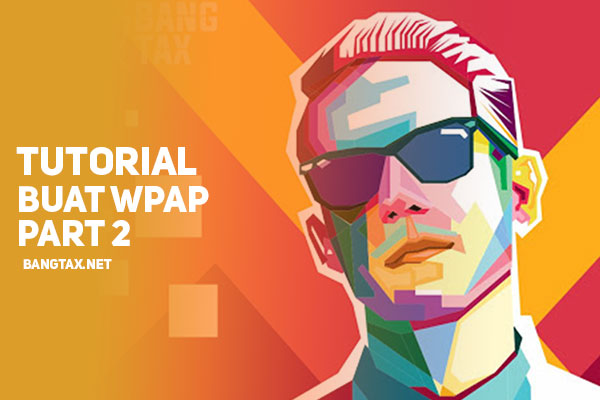

Menurut saya tutorialnya cukup detail dan menarik. Cocok bagi yg ingin belajar desain..good!
BalasHapusterima kasih gan udah berkunjung, iya semoga artikel ini bermanfaat gan :)
HapusAda tutorial WPAP tapi pake Potoshop gak ? Soalnya aku gak bisa pek Corell :D
BalasHapussaya belum mempraktekkan wpap di photoshop :)
HapusWah keren mudah di pahami sangat membantu
BalasHapussip gan
HapusMantap, saya sekarang lebih paham
BalasHapussip gan
Hapusmantap gan
BalasHapustutorialnya lengkap
ntar ane coba di laptop
siap gan, selamat mencoba ya
Hapusmanteb gan .... bisa langsung dcoba niii
BalasHapussilahkan gan
HapusIzin coba gan
BalasHapusok siap gan
Hapuswih mantapss. lumayan rinci gan..
BalasHapusiya gan, semoga bisa
Hapusmakasih tutorialnya sangat baguss
BalasHapusiya gan semoga bisa yah
HapusBang Tax Itu Link Color Palletnya Udah Mati ..
BalasHapuslink download nya udah fix gan :)
Hapus